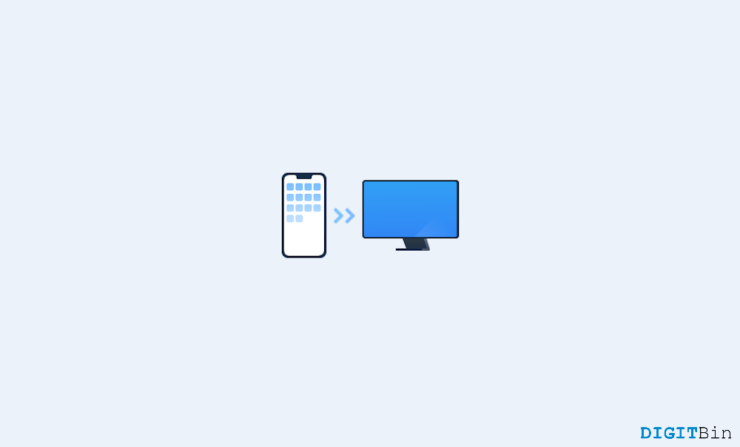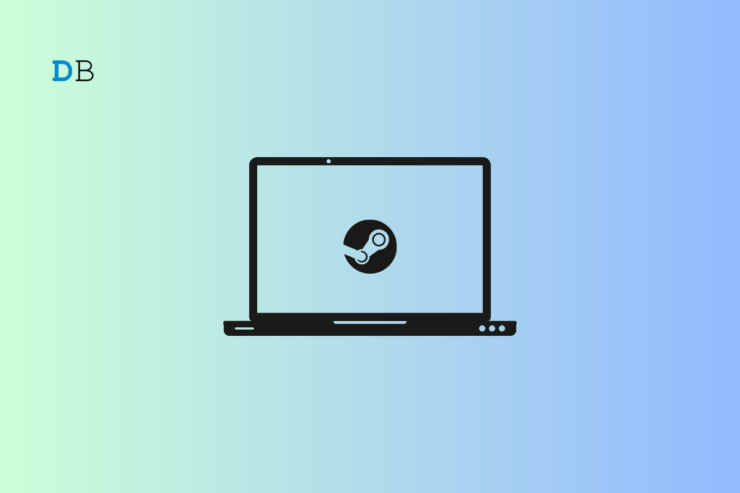
Вы когда-нибудь задумывались, что произойдет, если вы удалите Steam? В этом руководстве мы узнаем все о последствиях удаления Steam с вашего компьютера. Steam – популярное приложение, позволяющее играть в потрясающие игры на компьютере.
Может случиться так, что в какой-то момент вам надоест играть в игры в Steam. Возможно, вы захотите отдохнуть от игр и удалить Steam. В основном после скачивания игр из Steam память ПК заполняется. Чтобы это выяснить, есть простой способ, который предпочитают все, — удалить Steam.
Как удалить Steam с ПК с Windows?
Прежде чем мы узнаем, что происходит при удалении Steam с вашего компьютера, нам нужно знать, как удалить Steam из Windows.
- Запустите панель управления с помощью поиска Windows.
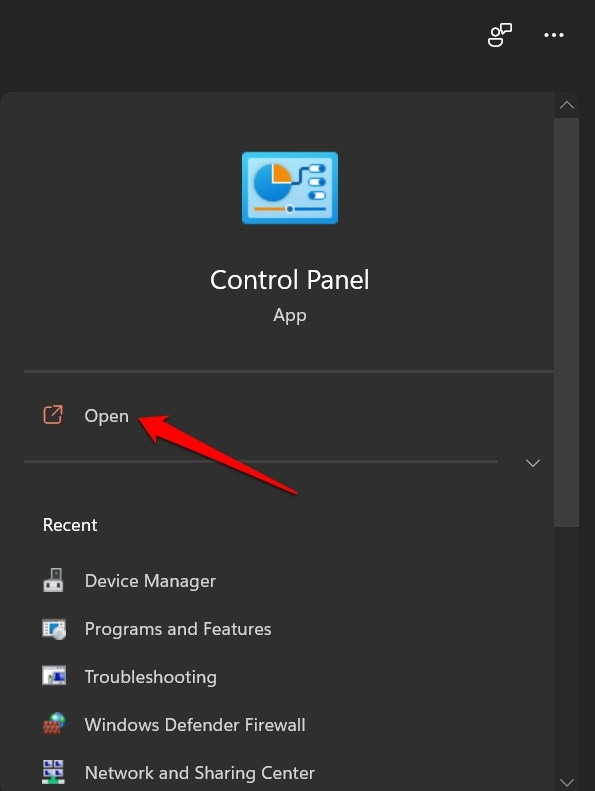
- Перейдите в раздел Программы и компоненты.
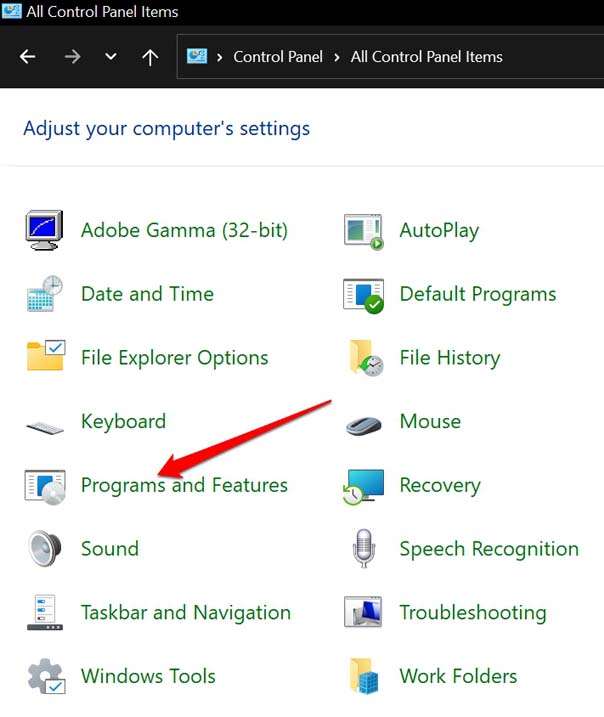
- Под этим выберите клиент Steam для Windows и щелкните его правой кнопкой мыши.
- Выберите вариант Удалить.
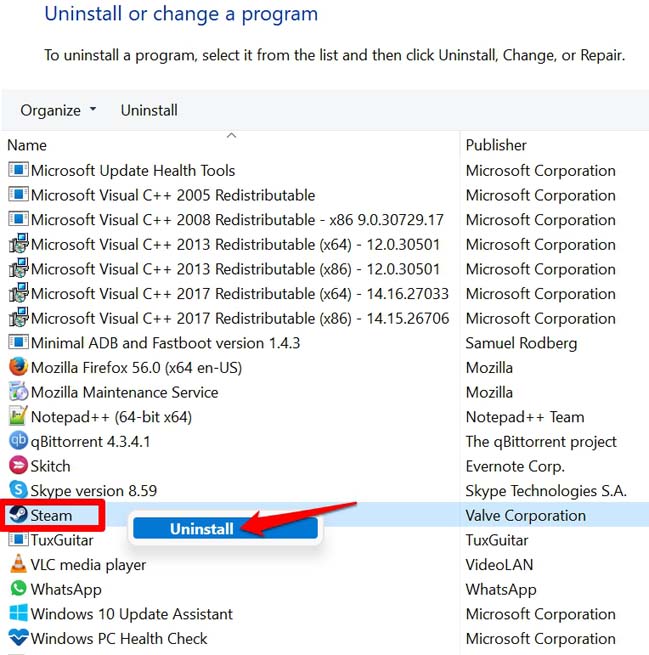
Когда вас спросят, хотите ли вы полностью удалить приложение, подтвердите свое согласие и продолжите процесс удаления. Важно помнить, что перед удалением приложения Steam необходимо закрыть его.
Лучший способ закрыть приложение Steam — закрыть его из диспетчера задач.
- Нажмите Windows + X и выберите Диспетчер задач в меню опытного пользователя.
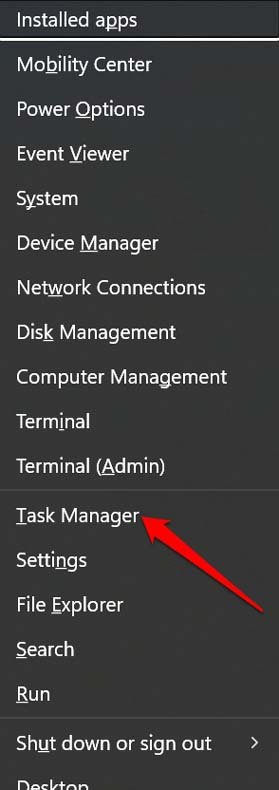
- В диспетчере задач перейдите в раздел Процессы и выберите Steam.
- Нажмите правой кнопкой мыши на Steam и выберите Завершить задачу.
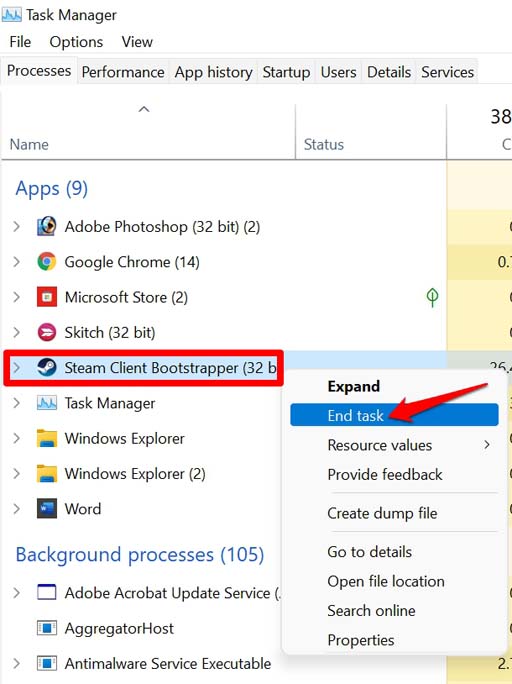
- Закройте диспетчер задач.
Удаляются ли игры при удалении Steam?
Да, загруженные игры обычно сохраняются в одной папке в каталоге Steam. Когда вы удаляете Steam с ПК, вы удаляете все, что хранилось под ним. Таким образом, при удалении Steam вы потеряете все сохраненные игры.
Кроме того, все ранее сохраненные игровые данные также удаляются с компьютера. Вы не сможете получить ничего из этого, если не скопируете их в качестве резервной копии в другую папку на ПК.
Как удалить Steam, но сохранить загруженные игры на компьютере?
Я говорю о резервном копировании игровых данных и игровых приложений Steam на вашем компьютере. Даже если вы удалите или удалите Steam со своего компьютера, данные игры останутся нетронутыми.
Использование проводника для создания резервной копии игр Steam
Это лучший и самый простой способ удалить Steam, сохранив при этом игровые приложения и данные приложений.
- Запустите Проводник.
- На левой панели нажмите C: Диск.
- Перейдите в эти папки Program Files (x86) >Steam >Steamapps.

Теперь все, что вам нужно сделать, это скопировать и переместить эту папку Steamapps на другие внутренние жесткие диски или внешнее хранилище, например USB-накопитель или внешний жесткий диск.. Теперь вы можете продолжить удаление Steam со своего компьютера, но игровые приложения и соответствующие данные останутся в безопасности.
Как сделать резервную копию игровых файлов в Steam?
Steam предлагает собственный механизм резервного копирования файлов игры перед удалением приложения.
- Запустите приложение Steam на своем компьютере.
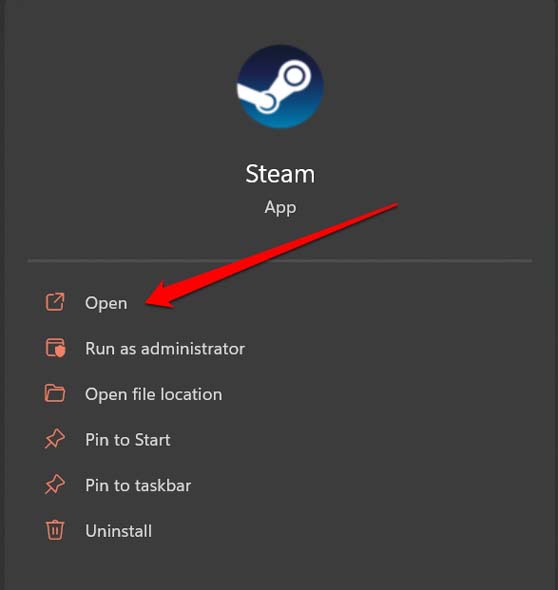
- В строке меню нажмите Steam >прокрутите до пункта Резервное копирование и восстановление игр и щелкните его.
- Включите параметр «Резервное копирование установленных программ» на вкладке Что бы вы хотели сделать ?
- Нажмите Далее, чтобы продолжить.
- Выберите игры, для которых вы хотите создать резервную копию, и выберите диск/папку на вашем компьютере, где будет храниться резервная копия.
ПРИМЕЧАНИЕ : Для резервного копирования игровых приложений из Steam необходимо, чтобы игры были полностью загружены и обновлены.
Переустановка Steam и восстановление игр
Чтобы восстановить игры, выполните следующие действия.
- Установите клиент Steam для Windows на свой компьютер.
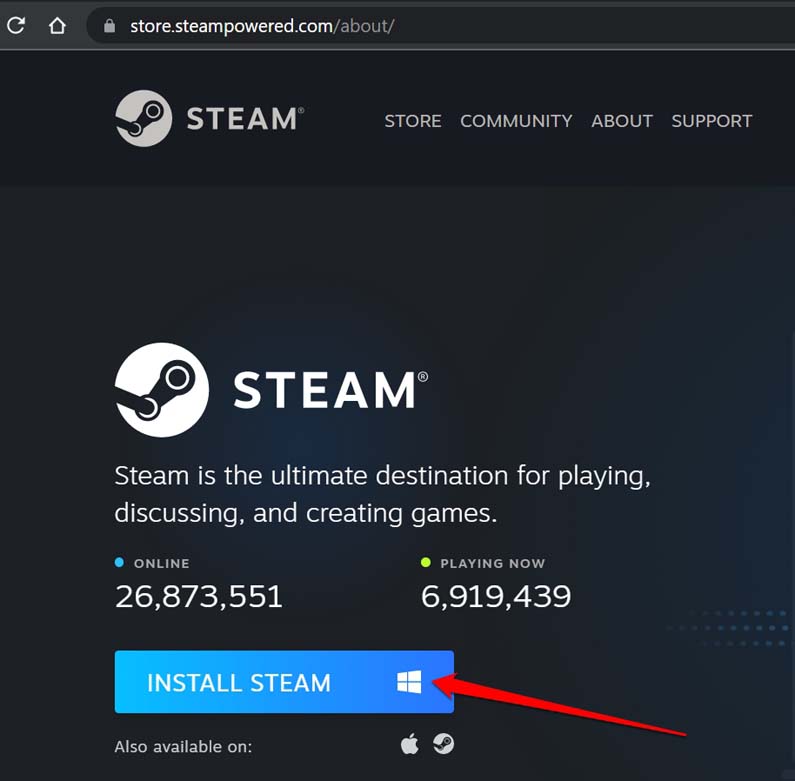
- Запустите Steam и войдите в свою учетную запись.
- Нажмите Steam >Резервное копирование и восстановление игр.
- Далее нажмите Восстановить предыдущую резервную копию.
- Нажмите кнопку Обзор , чтобы выбрать путь и папку для восстановления резервной копии, созданной ранее перед удалением Steam.
- Нажмите Далее, чтобы продолжить восстановление.
Выпустите Steam и отвлекитесь от игр
Если вы хотите полностью удалить Steam и не планируете переустанавливать приложение в ближайшее время, возможно, вам не потребуется создавать резервную копию игровых приложений. Просто знайте, что при удалении Steam будет удалено все, что находится в его родительской папке.
Вы можете вручную создать резервную копию в отдельной папке на ПК или в отдельном хранилище. В противном случае создайте резервную копию через приложение Steam. Это ваш звонок в конце дня. Надеюсь, это руководство показалось вам информативным.